
Anche se Webmoney è considerato uno dei sistemi più confusa, il trasferimento di denaro da un conto ad un altro è abbastanza semplice. Per fare questo, è sufficiente disporre di un account nel sistema WebMoney, così come essere in grado di utilizzare il programma WebMoney Keeper. Esiste in tre versioni: per il telefono / tablet e due per il computer.
Keeper standard si avvia in modalità browser e custode WinPro deve essere installato come un programma normale.
Come trasferire denaro da un portafoglio WebMoney ad un altro
Diciamo solo che a trasferimento di denaro, per creare un secondo portafoglio e l'esecuzione di altre operazioni è necessario avere un certificato formale. Per fare questo, andare al centro di certificazione e di soddisfare tutti i requisiti previsti per ottenere questo tipo di certificato. Dopo di che, si può procedere direttamente alla traduzione di denaro.Metodo 1: WebMoney Keeper Standard
- Entra e accedere al pannello di controllo portafogli. È possibile farlo utilizzando il pannello di sinistra - c'è un pittogramma portafoglio. Lei ha bisogno di noi.
- Successivamente clicca sul portafoglio desiderato nel pannello portafogli. Per esempio, sceglieremo un portafogli "R" (rubli russi).
- Sulla destra sarà informazioni su spese e il ricevimento di questo portafoglio. E in fondo ci sarà un pulsante "strumenti Traduci". Premere.
- Apparirà un pannello con una scelta di direzioni di traduzione. Sistema WebMoney permette di trasferire denaro ad una carta di credito, un conto in banca, un conto nei giochi e su un telefono cellulare. Abbiamo bisogno di un'opzione "su un portafoglio."
- Dopo di che, il pannello di trasferimento di denaro si aprirà, in cui è necessario precisare le modalità (numero portafoglio) e l'importo verrà tradotto. C'è anche un campo Nota in cui l'utente può specificare qualsiasi informazione. Nel campo "Tipo Translation", è possibile selezionare una transizione verso il codice nel tempo e utilizzando il servizio IMPEGNO. Con la prima versione, il destinatario dovrà inserire il codice specificato dal mittente. La seconda opzione implica che il destinatario riceverà denaro solo quando un certo passare del tempo. E il servizio impegno è un servizio di verifica abbastanza impopolare simile a E-NUM. Anche lì, è necessario registrarsi, sottoporsi a controlli ed eseguire molte altre procedure incomprensibili. Pertanto, noi non lo consigliamo di utilizzarlo.
Se l'utente è solitamente incluso nel webmoney di un campione utilizzando una password SMS, questo metodo sarà disponibile tra quelle necessarie per confermare la traduzione. E se si utilizza sia per e-NUM, poi due metodi di conferma saranno disponibili. Nel nostro esempio, scegliere la prima strada. Quando si specifica tutti i parametri, fare clic sul pulsante "OK" nella parte inferiore della finestra aperta.
- E-Num è un sistema che serve a confermare l'entrata in conti diversi. Uno di loro è Webmoney. Il suo aspetto di utilizzo di questo tipo: l'utente indica E-NUM come metodo di conferma e la chiave viene sul conto. Il suo lo indica l'ingresso di Webmani. La password SMS viene pagato (costo - 1,5 unità della valuta selezionata). Ma la conferma con l'aiuto di una password è un modo più affidabile.
Il pannello di conferma apparirà in seguito. Quando si sceglie l'opzione con una password SMS di seguito, ci sarà un pulsante "Get codice al telefono ..." e il numero di telefono specificato nel profilo. Se un'opzione E-NUM è stato selezionato, ci sarà esattamente lo stesso tasto, ma con un identificatore in questo sistema. Clicca su di esso per ottenere il codice.
- Inserisci il codice risultante al campo appropriato e fare clic sul pulsante "OK" nella parte inferiore della finestra.
Lezione: 3 Metodo di autorizzazione in WebMoney Sistema
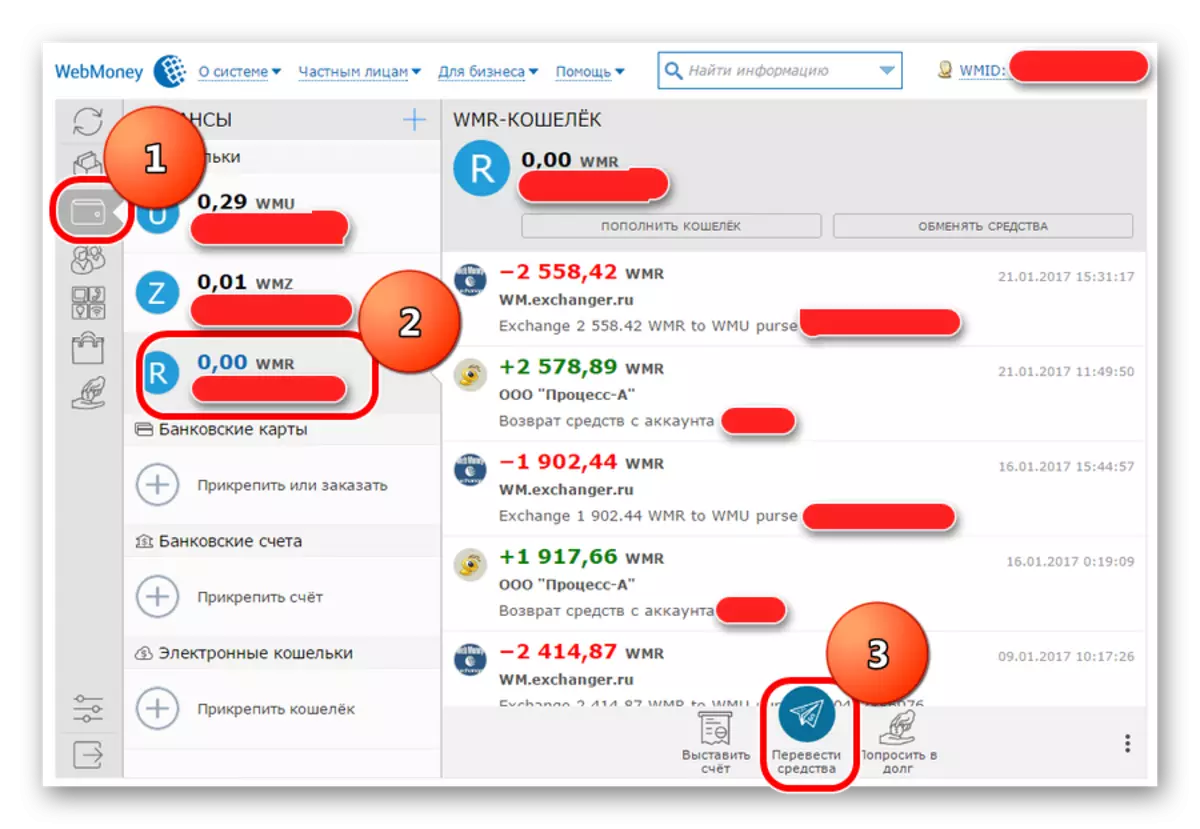
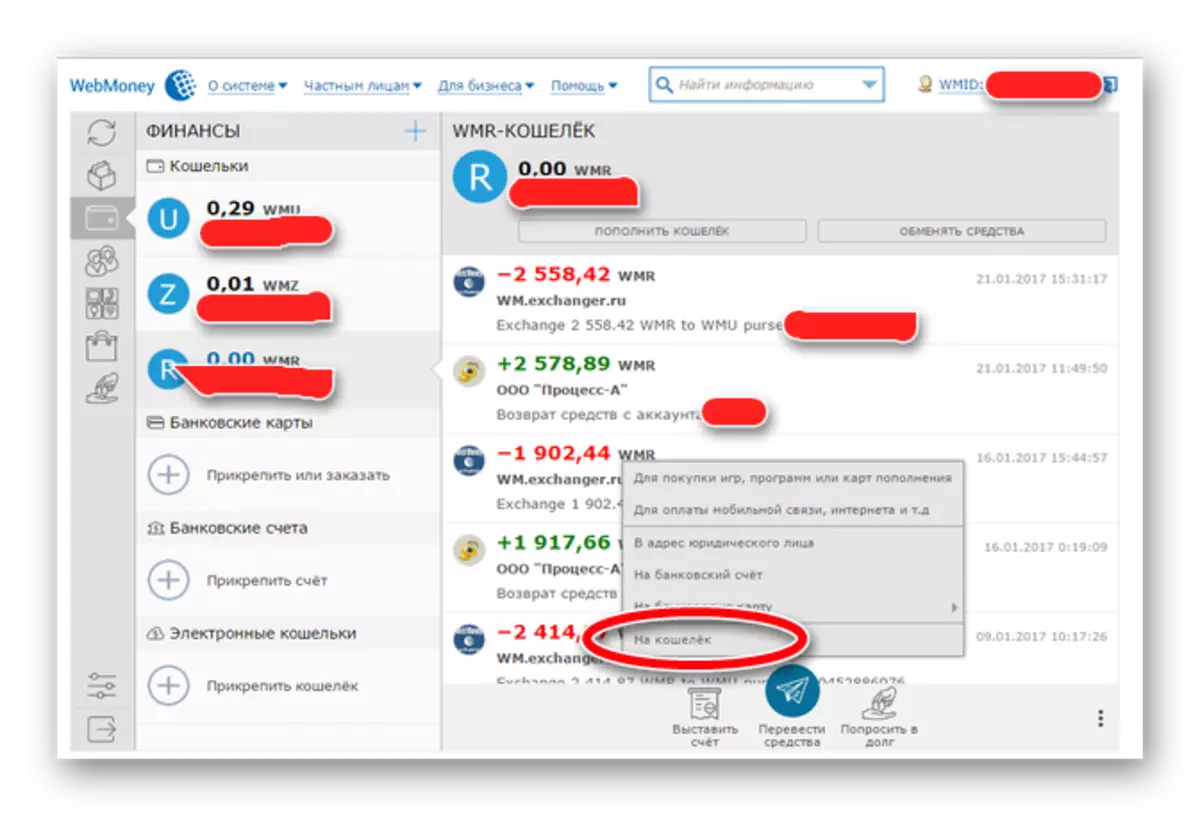
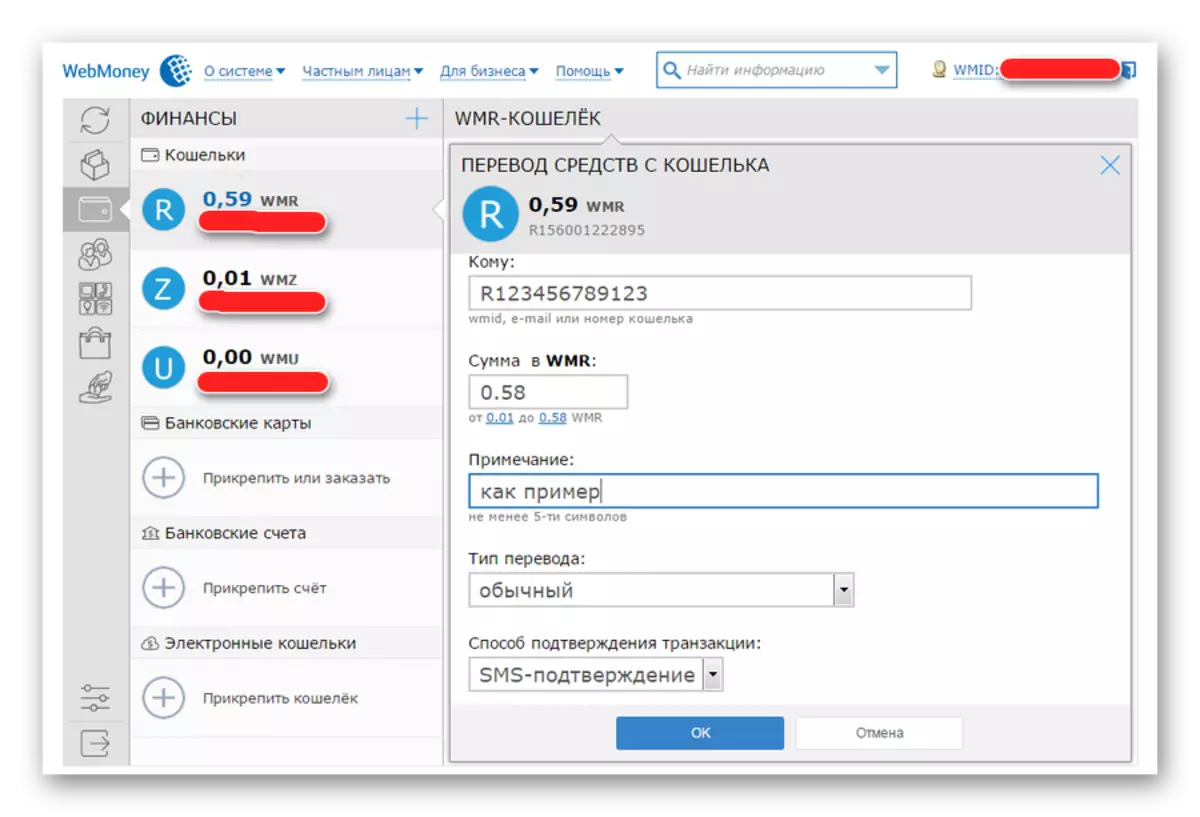
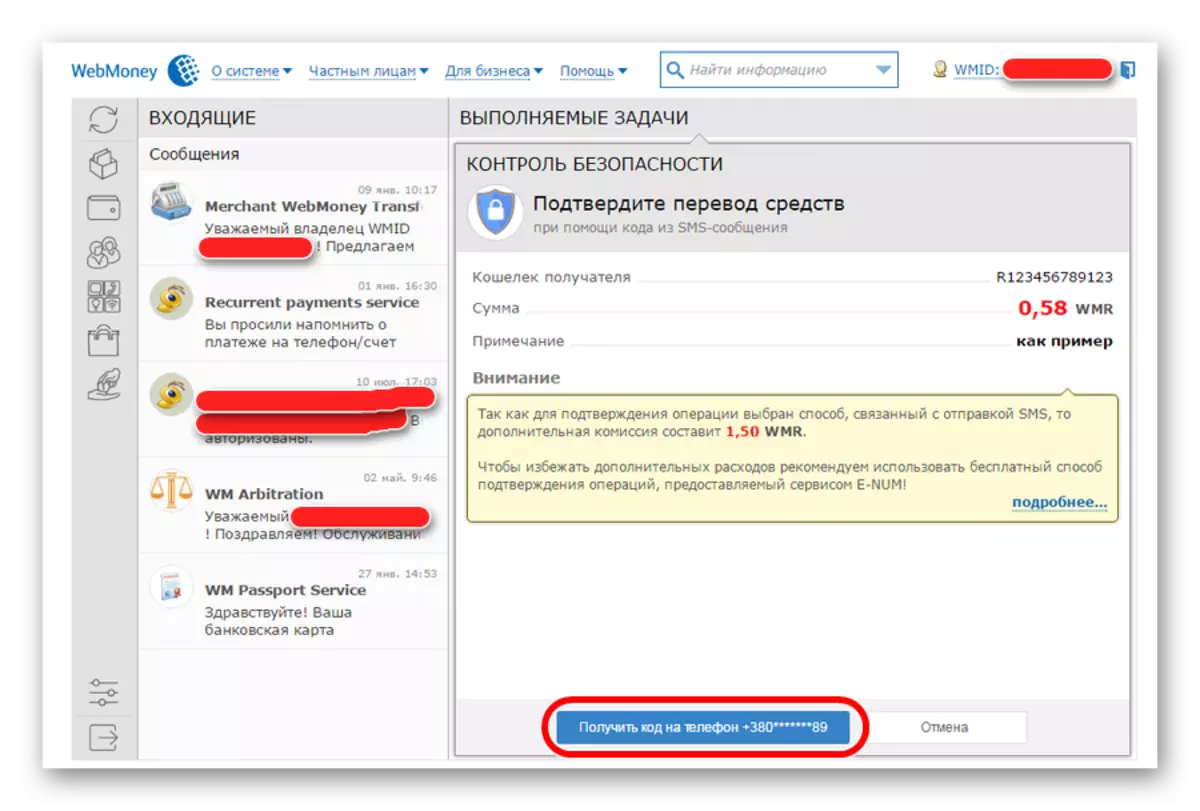
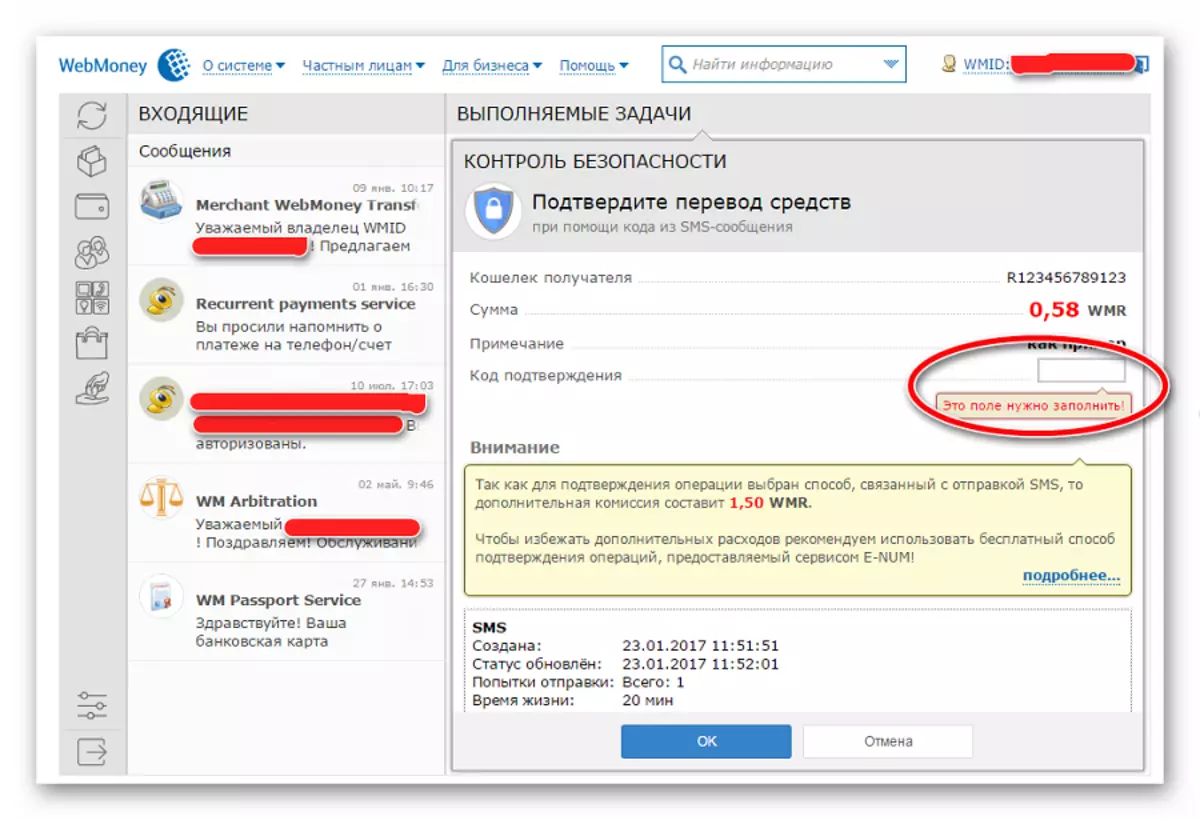
Dopo di che, il trasferimento di denaro sarà perfetto. Consideriamo ora come fare lo stesso nella versione mobile del programma WebMoney Keeper.
Metodo 2: WebMoney Keeper Mobile
- Dopo l'autorizzazione del programma, fare clic sul portafoglio da cui si desidera trasferire denaro.
- Il pannello entrate e delle spese si aprirà con questo portafogli. Esattamente lo stesso che abbiamo visto in WebMoney Keeper standard. E in fondo c'è esattamente lo stesso pulsante "Traduci fondi". Clicca su di esso per selezionare l'opzione di trasferimento.
- La finestra successiva si apre con le opzioni di trasferimento. Selezionare l'opzione "su un portafoglio".
- Dopo di che, la finestra si aprirà con le informazioni relative alla traduzione. Qui è necessario specificare la stessa cosa che abbiamo già indicato quando si lavora con la versione del browser del programma - WebMoney Keper standard. Questo è un portafoglio destinatario, quantità, nota e tipo di traduzione. Premere il pulsante Grande OK nella parte inferiore della finestra del programma.
- Conferma con SMS o E-NUM non è necessario qui. WebMoney Keeper mobile di per sé è una conferma che l'operazione viene eseguita dal proprietario WMID. Questo programma è legato al numero di telefono e controlli IT di ogni autorizzazione. Pertanto, dopo l'azione precedente, appare solo una piccola finestra di dialogo sullo schermo "Sei sicuro ...?" Clicca sulla scritta "Sì".
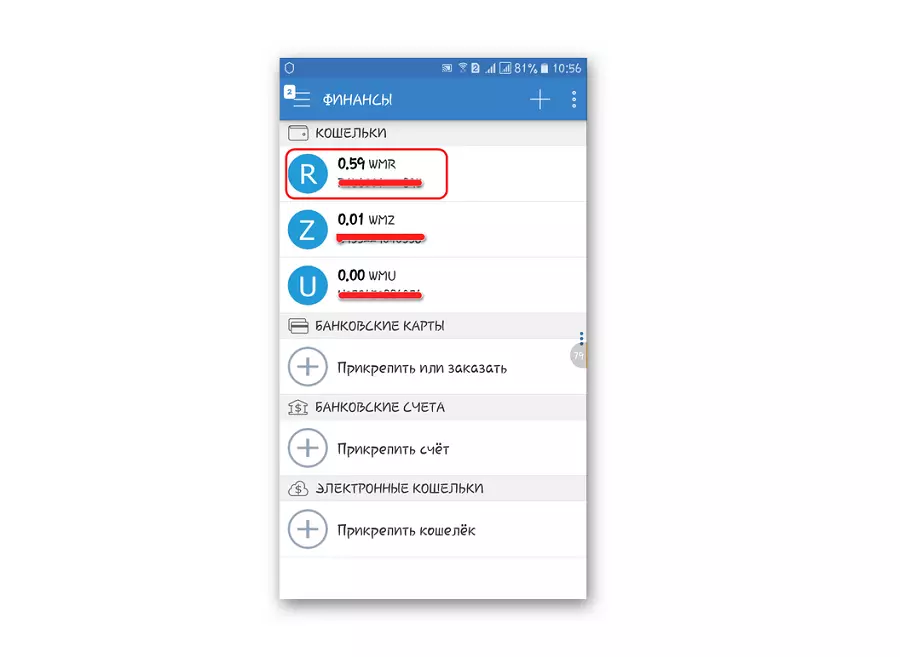
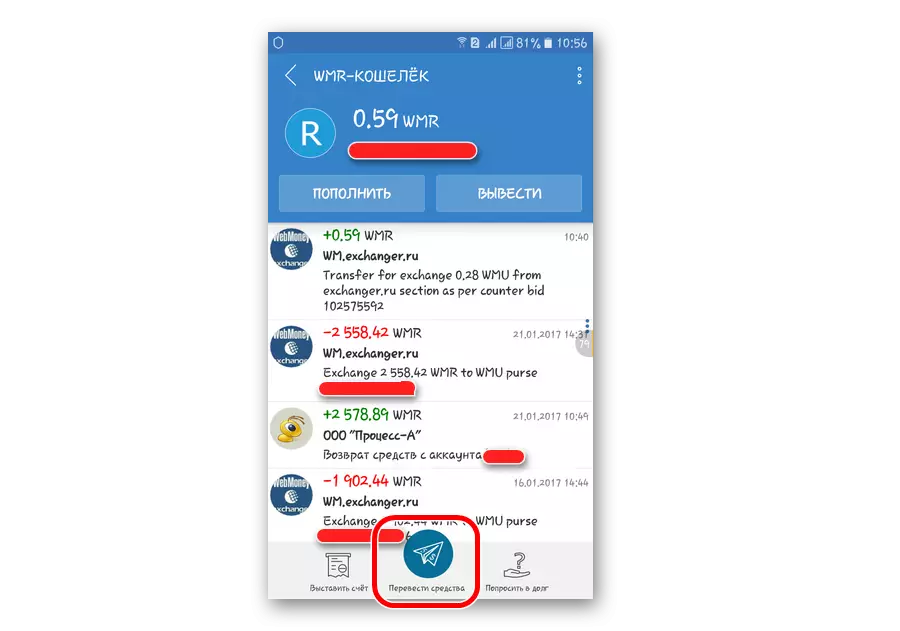
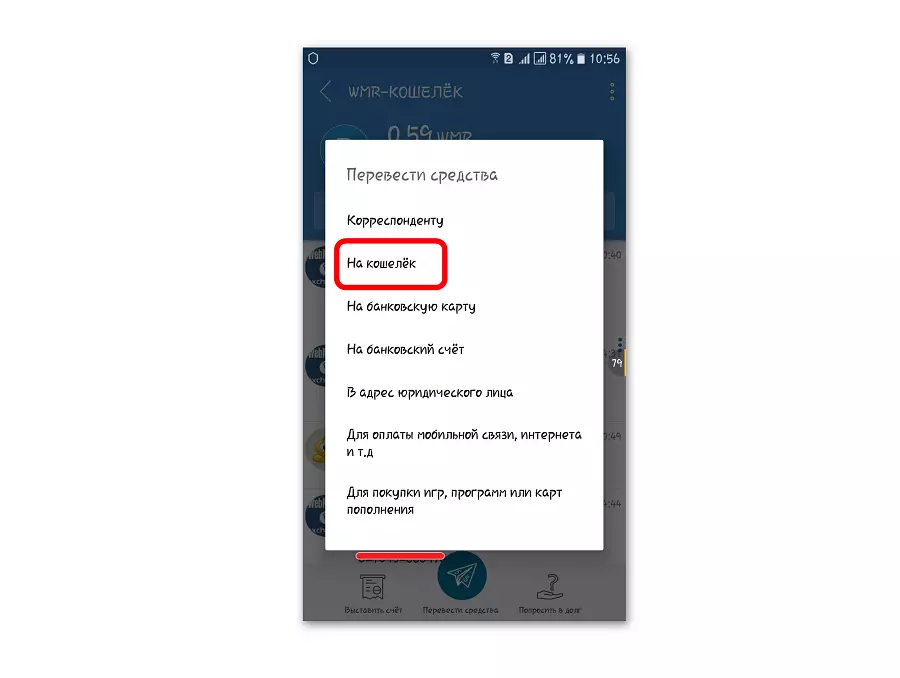
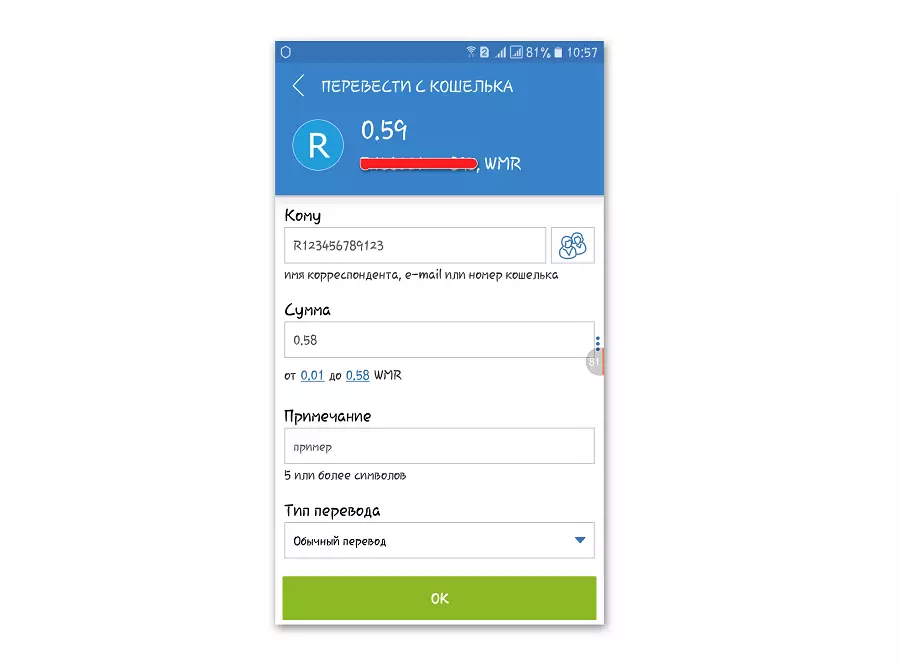
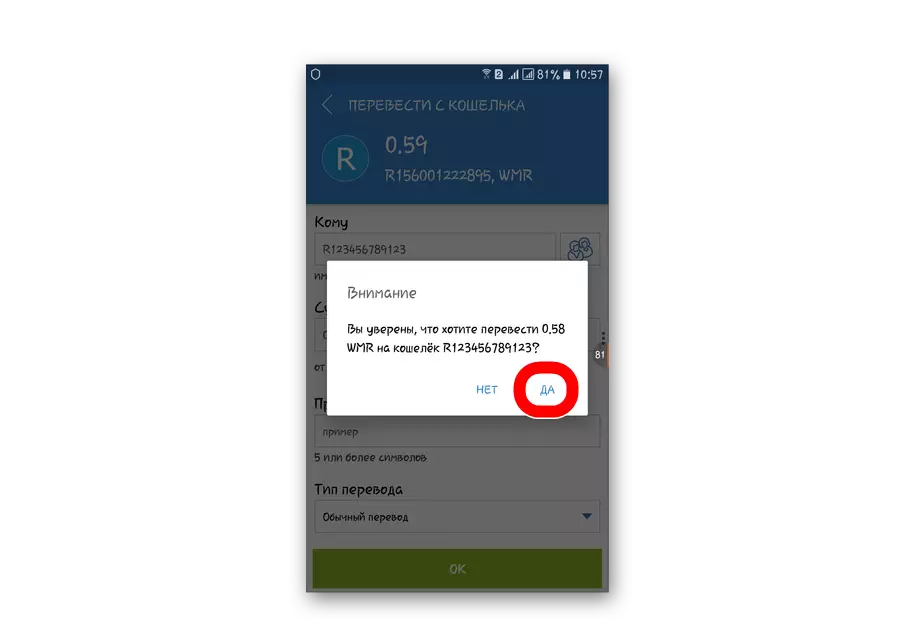
Pronto!
Metodo 3: WebMoney Keeper Pro
- Dopo l'autorizzazione, è necessario passare alla scheda Pagamenti e per il portafoglio da cui verrà effettuata la traduzione, tasto destro del mouse. A Viene visualizzato il menu a discesa, in cui fare clic sulla voce "Transmit WM". Un'altra discesa viene visualizzato il menu. Qui, fare clic sulla voce "nella borsa WebMoney ...".
- Una finestra apparirà con i parametri - sono esattamente come in WebMoney Mobile e Standard. Ed ecco gli stessi parametri identici - il portafoglio del destinatario, l'importo, la nota e il metodo di conferma. Il vantaggio di questo metodo è che in questa fase è comunque possibile selezionare il portafoglio da quali fondi saranno elencati. In altre versioni del kiper era impossibile.
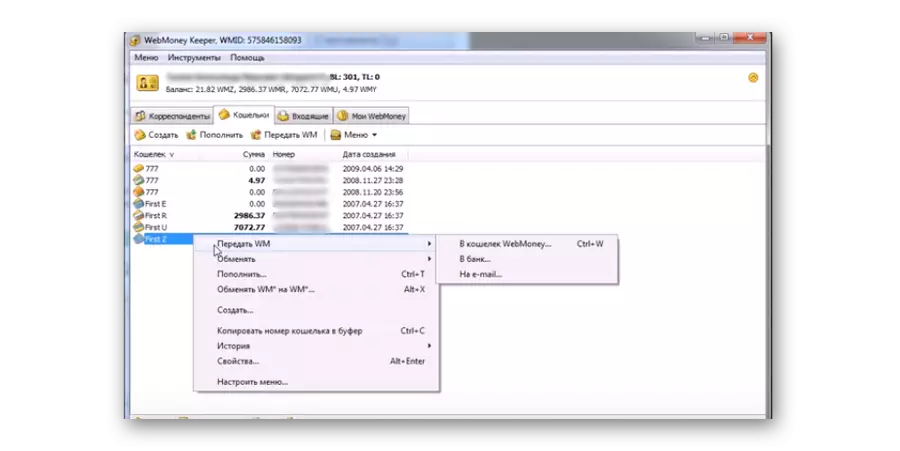
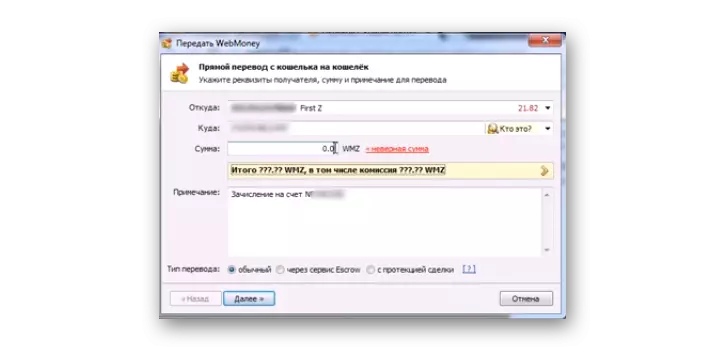
Come puoi vedere, il trasferimento di denaro da WebMoney a WebMoney è un'operazione abbastanza semplice, per eseguire quale devi solo essere in grado di utilizzare WebMoney Keeper. Più conveniente per eseguirlo sul tuo smartphone / tablet, perché non c'è conferma. Prima della traduzione, ti consigliamo di familiarizzare con le commissioni della Commissione.
